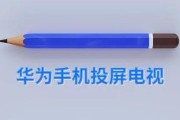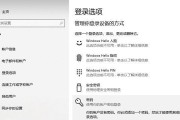在追求高性能电脑配置的过程中,很多硬件爱好者都会尝试解锁主板上内存的频率限制,以期获得更好的性能表现。华擎(ASRock)主板作为市场上的热门选项之一,提供了丰富的超频选项。本文将为您详尽介绍如何在华擎主板上解锁内存频率,以及操作的具体步骤。
准备工作:了解主板型号和内存规格
开始之前,您需要准备以下信息:
确认您的华擎主板型号。
确认您的内存条规格,包括型号和最大支持频率。
了解您内存的XMP(ExtremeMemoryProfile)配置文件,这将对超频过程有很大帮助。
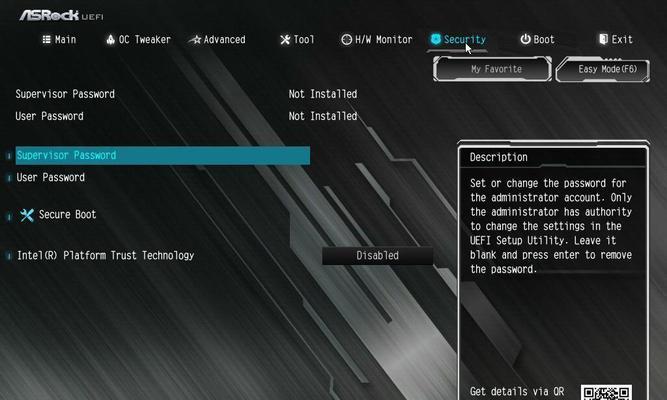
进入BIOS设置内存频率解锁
要解锁内存频率,您需要进入BIOS进行设置。请按照以下步骤操作:
1.重启计算机并进入BIOS设置
开机时,通常按特定键(如F2、Del或ESC)进入BIOS。具体按键依赖于您的主板型号和BIOS版本,通常在屏幕底部会有提示。
2.定位内存频率设置选项
进入BIOS后,您需要找到内存频率(MemoryFrequency)或类似的选项。在一些华擎主板中,这可能在“Overclocking”选项下,也可能在“Advanced”菜单中的“DRAMConfiguration”内。
3.解锁内存频率
在找到内存频率选项后,一般会有一个默认值,如DDR42133MHz或DDR31333MHz。
将其调整为您内存条支持的最大频率或您希望尝试的频率。若您的内存条支持XMP,您可以直接加载XMP配置文件,这通常是针对特定内存条优化的超频配置。
4.调整时序和电压
提升内存频率可能需要对时序(Timing)和电压(Voltage)进行调整。请注意,增加电压会带来额外的热量和功耗,务必确保您的内存和电源供应可以承受相应的负载。
时序:数值越小代表性能越好,但也可能降低稳定性。
电压:对于DDR4,常见的电压范围在1.2V至1.4V之间,对于DDR3则在1.35V至1.65V之间。
5.保存设置并重启
完成所有调整后,保存更改并退出BIOS。通常在BIOS中有一个“Save&Exit”选项。
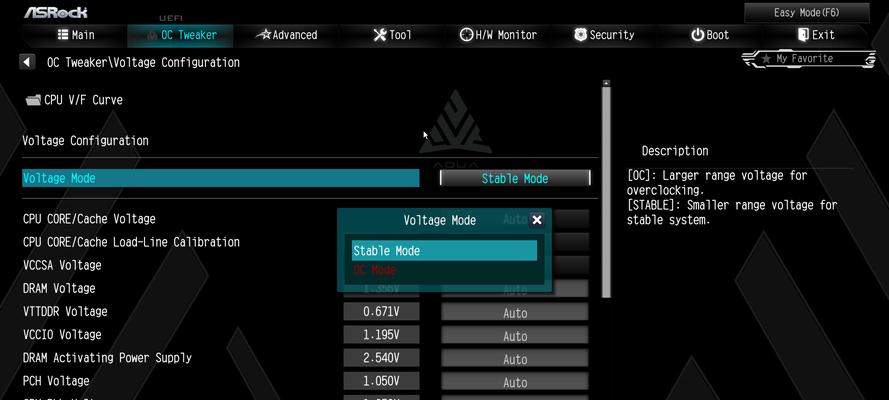
调试和测试
调整完BIOS后,系统会重新启动,并在启动过程中应用新的内存频率设置。接下来您需要进行稳定性测试,确保系统可以稳定运行在新的频率下。
1.使用内存测试软件
使用如MemTest86这样的软件进行内存测试,检查是否有任何错误发生。
2.长时间运行稳定性测试
运行一些性能测试软件(如Prime95、AIDA64)并让它运行一段时间,检查是否有蓝屏、重启或其他稳定性问题。
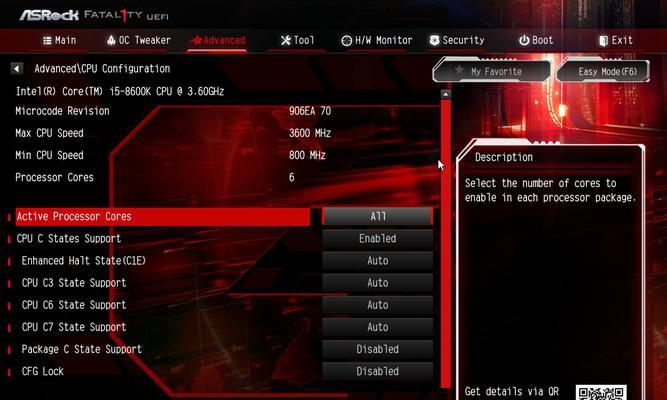
通过上述步骤,您应该能够在华擎主板上解锁内存频率,并优化您的电脑性能。请记住,超频是一项技术活动,需要一定的硬件知识,并且在超频过程中可能会对硬件造成损害。如果您不确定如何操作,建议咨询专业人士。超频前请确保您的散热系统可以应对额外的热量。
通过以上步骤的指导,您将能够充分释放华擎主板搭配的内存潜能,提高整体系统的性能。希望本文能够帮助您顺利完成内存频率的解锁和优化。
标签: #操作步骤